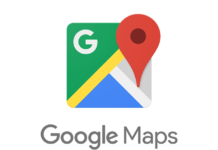Представляем вашему вниманию обзор одной из самых горячих новинок этого года – планшет Motorola XOOM. Это первый в мире девайс, работающий на специально оптимизированной для планшетов ОС от Google – Android 3.0 Honeycomb. За неимением данного девайса предлагаем вам обзор, сделанный порталом AndroidCommunity.com. Обзор сделан в стиле вопросов и ответов, касающихся наиболее интересных для пользователей тем. Если же не были высветлены какие-то важные для вас нюансы, задавайте свои вопросы в комментариях.

Как Motorola XOOM лежит в руках, и находится ли он в той же весовой категории, что и iPad?
Прежде всего, да, данный планшет попадает в прямое соперничество с iPad. Весит он точно столько же, сколько и Wi-Fi+3G версия яблочного планшета, а именно – 730гр. Motorola и Google, выпустив на пару столь мощный планшет, уже не являются мальчиками для битья, сравнительно с iPad. Основываясь на Nvidia Tegra 2 он предлагает намного большую производительность, чем детище славного Джобса.

Но все же, Motorola XOOM тяжелее, чем этого хотелось бы. Но не можно требовать всего и сразу, это только первая попытка выпуска планшета high-end класса и такого размера, поэтому придирчивость здесь неуместна. Если же вы держали в руках 3G версию iPad, то и XOOM покажется вам необычайно удобным в использовании. Удерживать планшет одной рукой, а второй работать с дисплеем не составляет никакого труда.

А вот при съемке фото либо видео, используя только лишь одну руку, данный процесс становится немного неудобным. Но ведь это не камера, с функцией планшета, а планшет, со встроенной камерой. Более того, размер планшета подразумевает мобильность, но все же, в большинстве случаев использовать вы его на ходу все равно не будете.

В руках ребят из Androidcommunity.com находилась американская черная версия, и по их словам, материалы на очень высоком уровне и очень приятны на ощупь. Это не тот случай, где «железо» находится на второстепенном плане, а ПО – на первом, как это иногда можно наблюдать в мире Android. Здесь же все находится в гармонии: высокотехнологичное железо и дизайн отлично сосуществуют с новейшим ПО.

Будут ли у меня проблемы с планшетной версией Android?
Если вы ожидаете, что данная версия Android основана на Froyo/Gingerbread, то вы заблуждаетесь. Honeycomb была создана практически с нуля, и вам потребуется немного времени, чтобы свыкнуться с ней. Принцип ОС невероятно прост и приятен в управлении, а имея навыки в пользовании Android-смартфонов, вы с легкостью изучите все особенности Android 3.0.
Сравнивая Android Honeycomb с Froyo, установленной на 7-дюймовый Galaxy Tab, можно с таким же успехом сравнить истребитель времен второй мировой войны с истребителями, сделанными по технологии «Stealth».
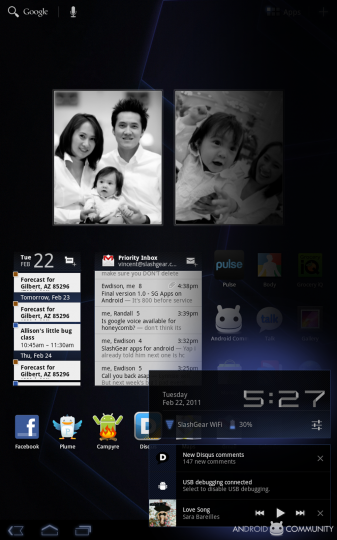
Как происходит управление системой в Honeycomb?
Продолжая тему нововведений, стоит упомянуть два элемента: Панель активности (Action Bar), которая находиться вверху экрана, и строку состояния (Status Bar), находящуюся в самом низу. Но видеть вы их будете не всегда, в зависимости от того, где вы находитесь.
Панель активности является заменой опускающейся уведомительной строки, ставшей столь привычной всем пользователям Android. Самое интересное то, что каждый разработчик, создавая приложение, может видоизменять ее, как хочет. В этом-то и состоит прелесть Android, провозглашая принцип «если хочешь – используй, если нет – не парься».
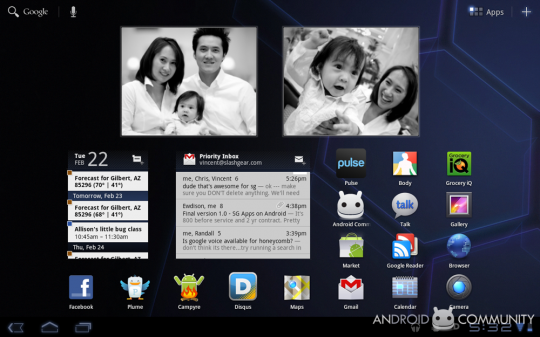
Строка состояния, поместившись вниз, унаследовала многое из 2.Х версий Android для смартфонов. Данная строка программируемая, и может появляться/исчезать по желанию разработчиков приложений. Находясь в приложении либо играя, оповещения будут доставляться вам таким образом, чтобы не нарушить геймплей либо каким-то образом помешать. Такое решения является очень удобным, и по слухам, следующее серьезное обновление Android (Ice Cream), вберет в себя многие нововведения из Honeycomb, и портирует их на маленькие экранчики смартфонов.
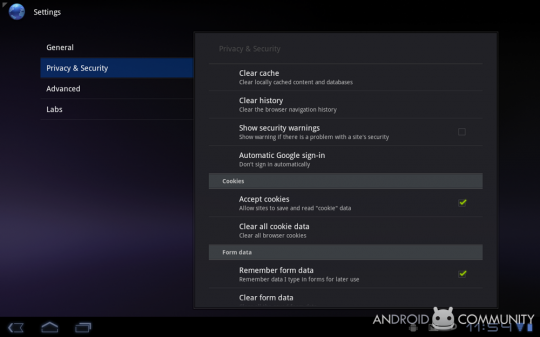
Куда делись настройки?
Зайти в настройки вы можете, нажав на часы, которые помещены на строку состояния, и далее выбрать «Настройки», либо же кликнуть по ярлыку, который находятся там же, где и все остальные приложения.
Стоит ли мне загружать приложение, меняющее интерфейс?
Конечно, это дело вкуса, загружать всевозможные заменители интерфейса или нет, но Google хорошенько поработала, чтобы вы этого не делали. Всего существует 5 экранов, и каждый можно подстроить под себя. «Где-то я уже это видел», подумает Android юзер, и будет полностью прав. Но в Honeycomb можно отдельно для каждого рабочего стола поставить разные обои: на первом у вас строгие темные тона для работы, на другом более светлые и жизнерадостные, на котором помещены всевозможные игрушки и т.п. Также доступны новые виджеты, созданные специально для Honeycomb.
Как теперь добавлять виджеты и ярлыки на рабочие столы?
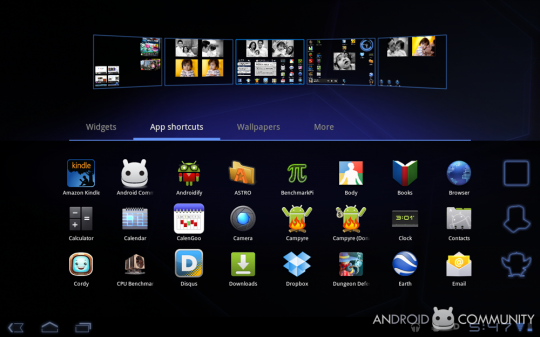
Теперь, в отличие от мобильно версии Android, для того, чтобы добавить какие-либо элементы на рабочие столы, вам понадобиться нажать «+» в правом верхнем углу. После этого запуститься, так называемый, «Launcher». Как вы видите вверху, он содержит «Виджеты», «Ярлыки», «Обои» и «Прочее». Каждая из этих секций хранит элементы, добавить которые можно просто перетащив на один из нужных вам столов. Также интересно, что можно добавить больше чем один ярлык одной и той же программы. Например, на одном рабочем столе будет размещено 5 часов. Польза весьма сомнительная, но, возможно, кому-то это понравиться.

Здесь же вы видите открытую секцию «Обои». Изменить оформление так же просто, перетащив картинку на один из столов. Вам доступны картинки из галереи, живые обои и стандартные, предустановленные обои.
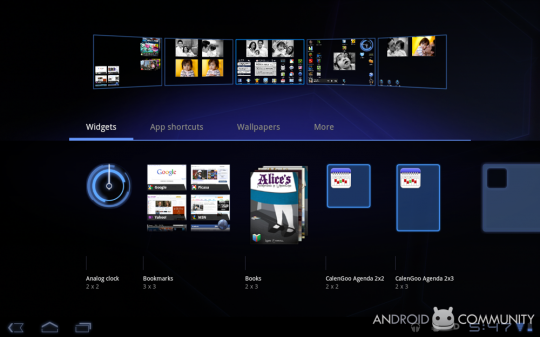
В разделе «Виджеты» все элементы размещены в том порядке, в котором вы их помещали на рабочие столы. Заметьте, под картинкой и названием виджета есть цифры, свидетельствующие, сколько места они занимают. Например, «2х3», означает, что данный виджет занимает площадь двух вертикальных и трех горизонтальных иконок. Зажав и перетащив виджет, вы помещаете его на рабочий стол.
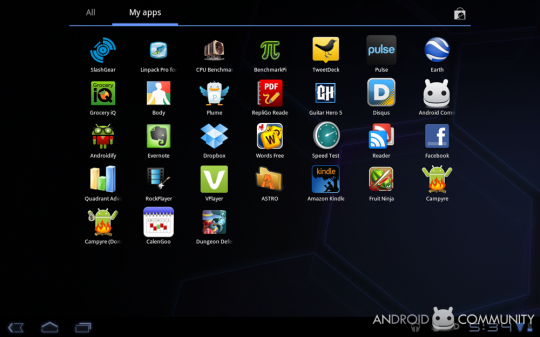
Могу ли я запустить приложения из Launcher\’a?
Нет, Launcher создан только лишь для кастомизации рабочих столов, и через него нельзя запустить программу. Для этого существует другой раздел, открыть который можно нажав «Apps» (Приложения) в правом верхнем углу. Здесь вы имеете доступ ко всем установленным на планшете приложениям. Но и через него можно добавить ярлык на рабочий стол, зажав, а позже перетащив, как и в 2.Х версиях Android. Заметьте, в правом верхнем углу находиться ярлык Market’a, нажав на который, вас сразу перекинет в магазин приложений.
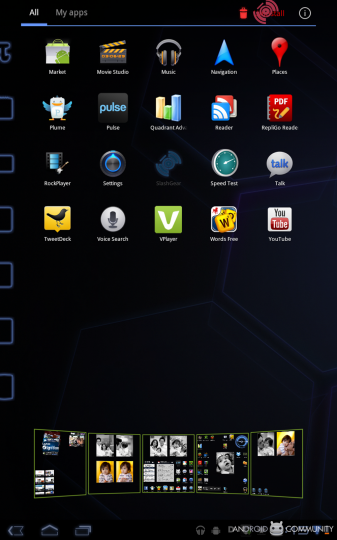
Одним из очень удобных нововведений является возможность утилизации приложений, не переходя в Настройки. Зажав иконку, ее можно перетащить вверх, таким образом удалить программу. Перетаскивая иконку, вы заметите за ней тень в стиле «Трон», что, стоит сказать, очень эффектно.
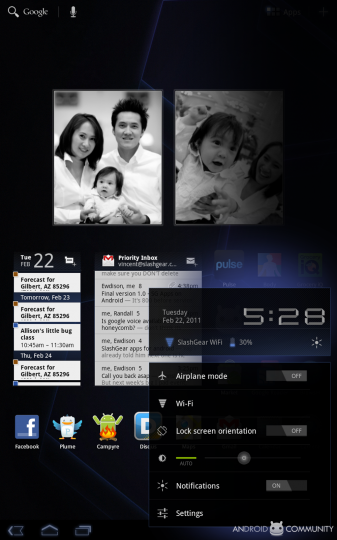
Как насчет быстрого доступа к таким настройкам, как Wi-Fi и яркость?
Нажав на часы, размещенные внизу, вы получаете доступ к таким функциям, как Авиарежим, Wi-Fi, яркость, вкл/выкл оповещений и автоматической смены ориентации экрана. Также там будут показаны все последние оповещения, контроллер музыкального плеера и остаток батареи.
При запуске этой панели остальная часть экрана становится темнее, таким образом, концентрируя ваше внимание на панель быстрого доступа.
Что случилось с четырьмя управляющими клавишами?
Как вы уже заметили, Motorola XOOM не имеет физических либо сенсорных управляющих клавиш, как это мы наблюдаем абсолютно на всех устройствах, работающих на 2.Х версиях Android. Теперь вместо них на строке состояний помещены 3 виртуальные кнопки: назад, домой, и кнопка многозадачности.
А что если я хочу что-либо найти?
Кнопка поиска никуда не исчезла, она просто дислоцировалась вверх экрана и является элементом панели активности.
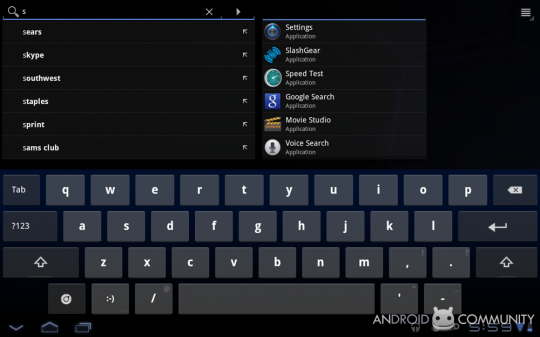
Какова новая клавиатура?
Клавиатура чрезвычайно хорошая, с большими удобными клавишами, и благодаря тому, что она почти такая же, как и настоящая, набор текста производился практически безошибочно. Также появилась кнопка Tab, а все остальные элементы переделаны и помещены, как на настоящей клавиатуре.
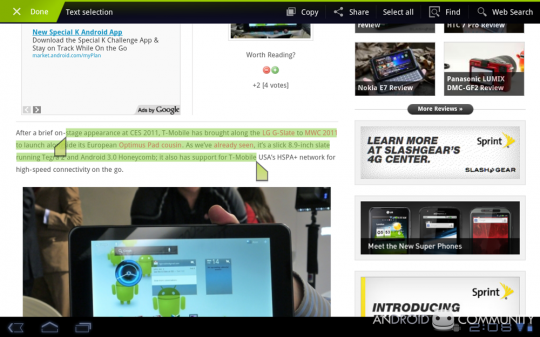
Могу ли я копировать и вставлять?
Конечно, вы можете! Но теперь, выделяя текст, панель активности изменяется, и вы можете также поделиться данным отрывком текста, либо найти на странице нужное вам слово, либо словосочетание.
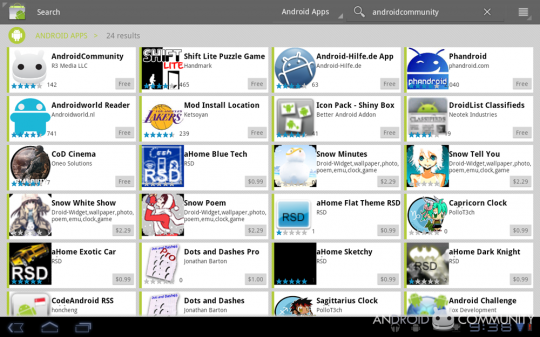
Как выглядит Android Market?
Он выглядит, понятное дело, больше, но работает только лишь в альбомной ориентации. Из-за недавнего выхода XOOM и анонса Honeycomb оптимизированные под планшет приложения ограничиваются лишь уже предустановленными, но вскоре в Market’e появятся все новые и новые игры и программы.
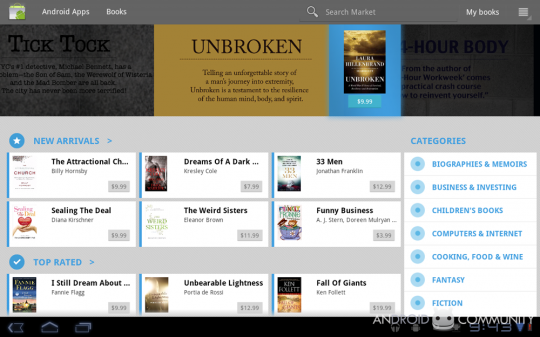
Но теперь в Market’e появился раздел с книгами. Справа находится фильтр книг, с помощью которого вы сможете отсеять лишь то, что вам интересно. Но на этом новости не заканчиваются. Вскоре в магазине будут не только книги и программы, но также музыка и фильмы. Похоже, что Google серьезно намерена вырвать долю у iTunes от Apple.
Как велики рабочие столы?
Каждый рабочий стол состоит из 8 вертикальных и 7 горизонтальных полос, таким образом, вы можете поместить 56 иконок на каждом из них. Но не стоит этого делать, ведь потом найти нужную для вас программу будет крайне сложно.
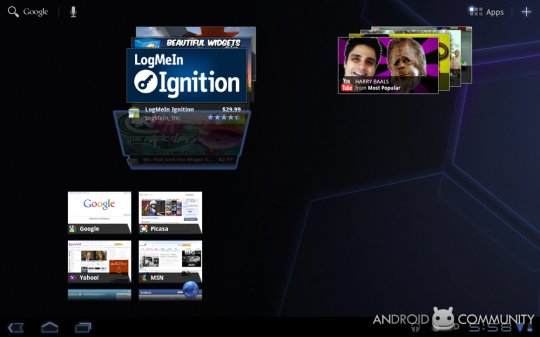
Как изменились виджеты?
Виджеты были полностью переделаны. Сверху вы видите виджет YouTube. Анимация осуществляется следующим образом: движением пальца вы опускаете одно видео вниз, и оно помещается в самый конец очереди, давая следующим дорого для лицезрения.
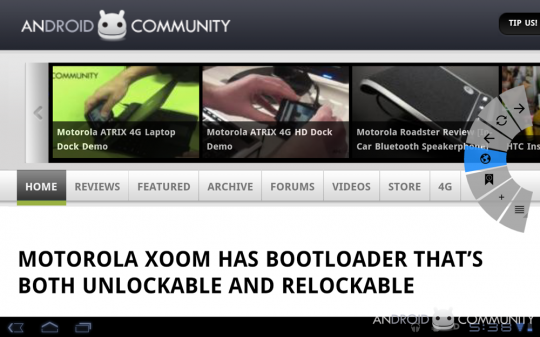
Каково ощущение от браузинга в интернете?
Оно в одно и то же время минималистично, и футуристично. Проведя пальцем вдоль экрана с любой его части, вы вызовете специальное меню, которое вы видите на картинке сверху. Заметьте его форму: оно сделано так, что управление правым пальцем стало необычайно удобно.
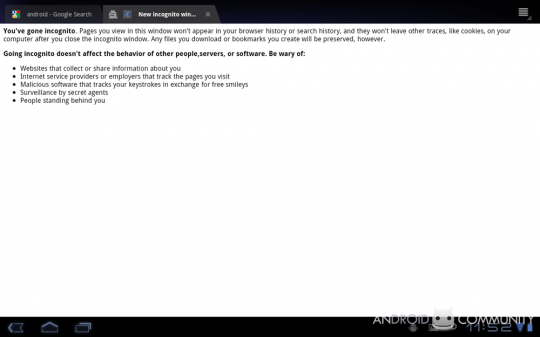
Также вам доступен режим «Инкогнито», как и в Google Chrome, когда не сохраняется история ваших посещений. Хотел бы обратить ваше внимание на то, как в Honeycomb осуществлены различные окна: открывать и закрывать их также удобно, как и в десктопном браузере.
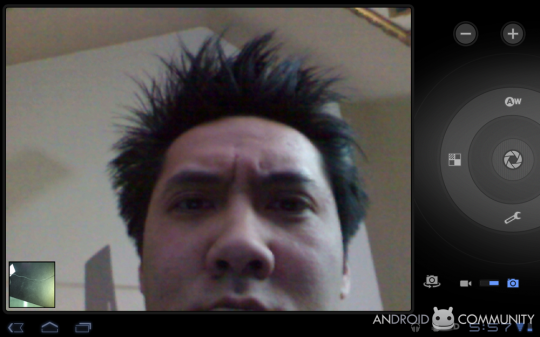
Каково фотографировать на этом планшете?
Конечно, 10.1-дюмовый планшет это вам не компактная мыльница, которую удобно держать двумя пальцами, но элементы управления в Android Honeycomb сделаны таким образом, что фотографировать можно и двумя руками. Должен сказать, что фотографии достаточно хороши, а видео вообще отличное, 720p (именно так нас уверяет Androidcommunity.com). А с выпуском облачного видеоредактора, я думаю, функция съемки видео с этого планшета станет чрезвычайно популярна.
Могу ли я посмотреть полную информацию об устройстве?
Конечно, вот она:
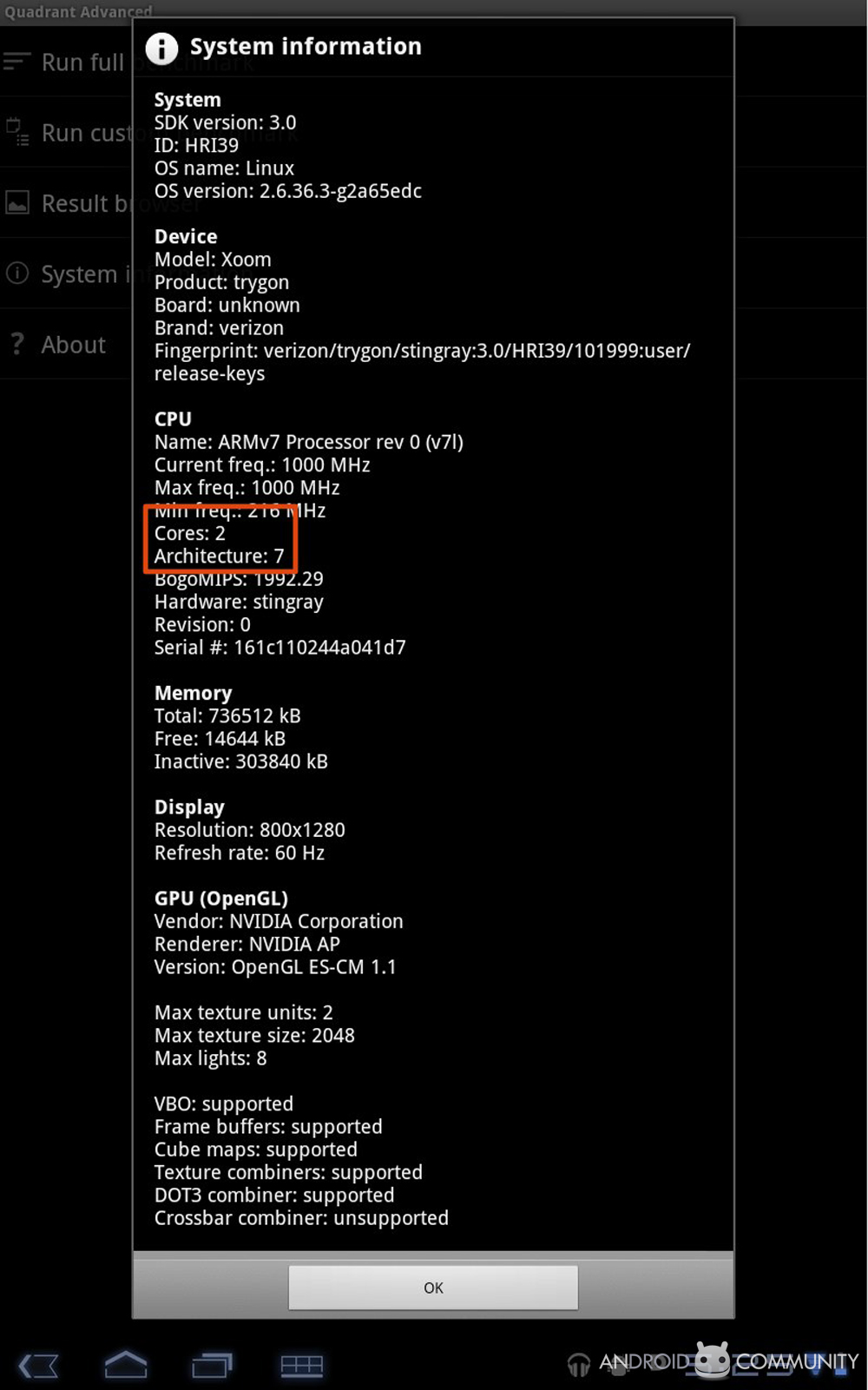
А что же насчет производительности?
А вот и показатели различных бенчмарк-тестов:
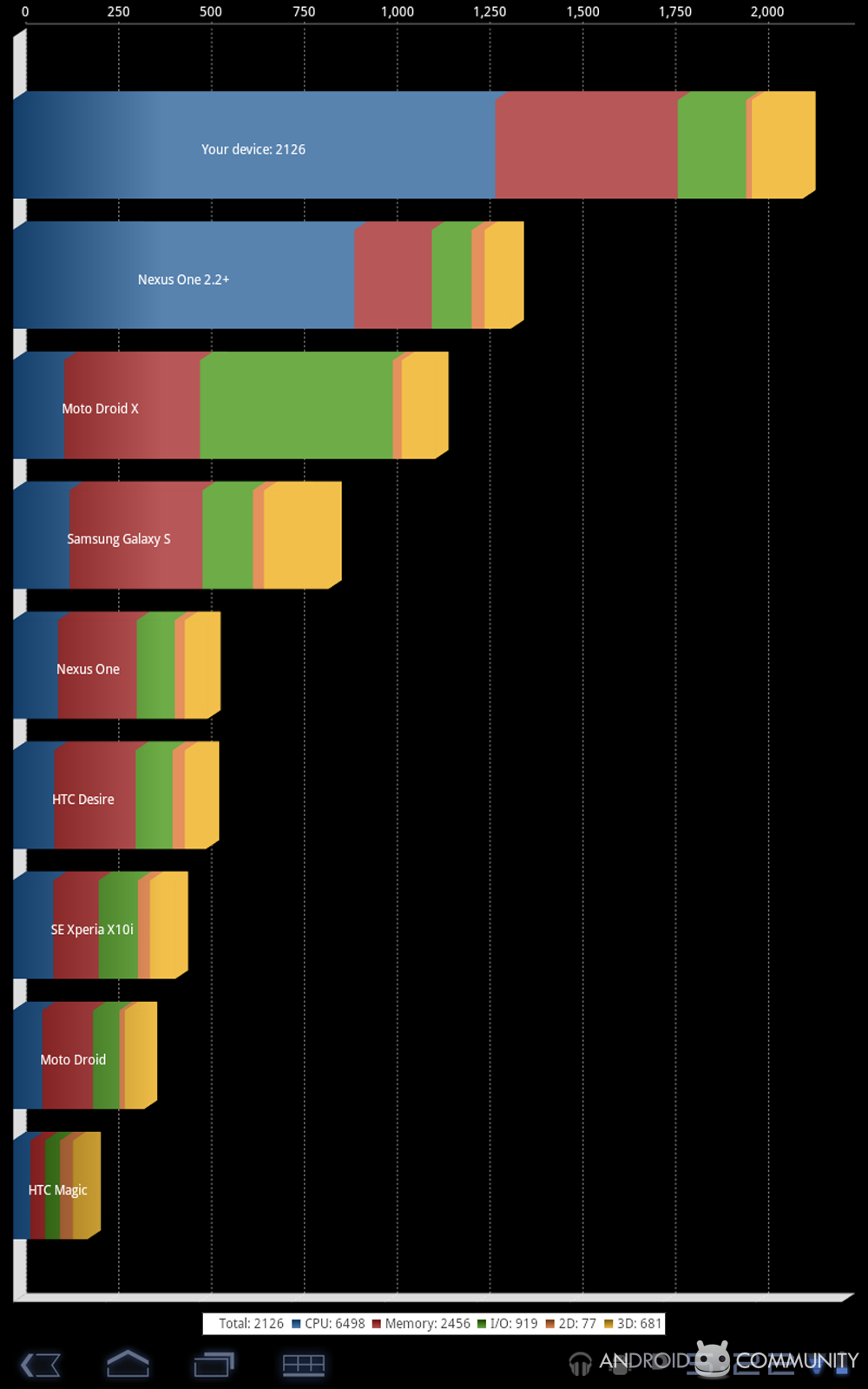
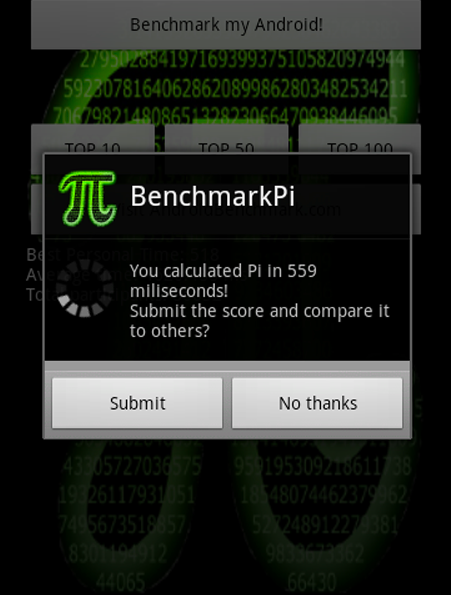
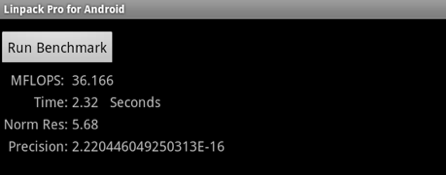
Есть ли какие либо изменения в предустановленных приложениях?
Изменения коснулись многих приложений. Допустим в календаре теперь можно искать события по ключевым словам. Музыкальный плеер тоже был переделан. Анимация и стиль похожи с тем, что мы уже видели. Благодаря Nvidia Tegra 2 стало возможным создать столь красивую и плавную анимацию.
На сколько мне хватит батареи?
Androidcommunity.com уверяет нас, что планшета им хватило аж на 14 часов автономной работы! И это учитывая тот факт, что 8 из них серьезной нагрузки. А им уже мы поверим.

А каков просмотр фильмов?
На 10.1-дюймовом дисплее с разрешением 1280х800 точек, просмотр видео становится чрезвычайно приятным. А батареи вам хватит на 10 часов просмотра.
Honeycomb поддерживает следующие форматы видео: H.263, H.264, MPEG-4 and VP8, in .3gp, .mp4 и WebM. Если же в этом списке нет нужного формата, вы всегда можете использовать сторонние проигрыватели.
Как мне закачать свои данные на XOOM?
Если вы используете ОС Windows, то здесь нет ничего проще: вставляете кабель и вуаля. Если же вы пользуетесь Mac OS 10.5 или выше, то вам понадобиться специальная программа «Android File Transfer».

Как долго Motorola XOOM будет заряжаться?
С нуля до ста процентов заряда батареи XOOM заряжается приблизительно за 3.5 часа, что очень впечатляюще.
Что внутри?
Motorola XOOM обладает двухъядерным процессором Nvidia Tegra 2 и 1ГБ ОЗУ, что заставляет его порхать как бабочку. По заявлению Motorola, такие игры, как Dungeon Defenders и Cordy, являются отличным тестом производительности планшета. Немного поиграв, androidcommunity.com уверяет, что они просто летают.
Выводы
Подводя итоги, стоит сказать, что это действительно выдающийся девайс современности, и он заслуживает называться «лучшим». Это доказательство тесного сотрудничества Google и Motorola, каждый из которых сделал свой собственный значительный вклад в создание планшета. Данное устройство является гармонией превосходного ПО и железа high-end класса, собранных воедино в 10.1-дюймовом Android-планшете.
В США уже начались продажи и там XOOM стоит 800 долларов. Приблизительная дата начала продаж в Европе – апрель этого года. Европейская версия будет отличаться серебристым оформлением, в отличие от черной американской. Ну что же, ждем начала продаж!